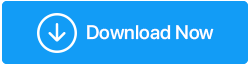هل القرص الصلب يجعل النقر فوق الضوضاء خطيرًا؟
نشرت: 2022-01-17لا يزال هناك الكثير منا يستخدمون الأقراص الصلبة على أجهزة الكمبيوتر المحمولة وأجهزة الكمبيوتر الخاصة بنا. لسبب بسيط هو أن محركات الأقراص ذات الحالة الثابتة هي تقنية أحدث نسبيًا ومن وجهة نظر السعر تكون محركات الأقراص الثابتة أكثر تكلفة.
لكن ، ضع في اعتبارك سيناريو (أو شيء ربما تكون قد لاحظته) -
إذا مر وقت طويل منذ أن كان محرك الأقراص الثابتة موجودًا داخل جهاز الكمبيوتر الخاص بك ، فهل لاحظت نقر محرك الأقراص الثابتة؟ هل يصدر محرك الأقراص الثابتة لديك ضوضاء نقر أو طنين بين الحين والآخر؟ وهنا نفترض أن جهاز الكمبيوتر الخاص بك لا يزال يعمل بشكل جيد.
حتى الوقت الذي تكون فيه الأشياء تحت سيطرتك ، فلنلقِ نظرة على الطرق الممكنة للتعامل مع المشكلة. قبل النظر في الطرق ، دعنا أولاً نلقي نظرة على الأسباب المحتملة لقيام محرك الأقراص الثابتة بإصدار أصوات نقر والأعراض التي قد تكون واضحة من عملك اليومي على جهاز الكمبيوتر الخاص بك -
أسباب نقر محرك الأقراص الثابتة
- البلى والتلف - هل كنت تحمل أو تستخدم نفس القرص الصلب منذ دهور ، فمن المحتمل أن يكون قد تعرض للبلى والتلف الطبيعي ، وبالتالي يصدر ضوضاء. إذا كنت تخشى أن يؤدي ذلك إلى إعاقة عملك ، ففكر في الحصول على قرص ثابت جديد.
- مصدر طاقة غير لائق - عندما نقول غير مناسب ، فإننا نعني كلا الطرفين - يمكن أن تؤدي زيادة الطاقة العالية إلى إتلاف PCB بشكل خطير ، أي أن لوحة الدوائر المطبوعة للقرص الثابت وإمدادات الطاقة المنخفضة ستجعل القرص الصلب يعمل بشكل غير فعال. في كلتا الحالتين ، سيصدر القرص الثابت ضوضاء نقر.
- الضرر المادي - هذا هو أحد الأسباب الأكثر شيوعًا التي تجعل محرك الأقراص الثابتة يصدر ضوضاء نقر. هل تعرضت للنار أو الماء؟ هل سبق لك أن أسقطته عن طريق الخطأ أو عرّضته لمجالات مغناطيسية عالية؟ إذا كان هذا هو السبب ، فمن الأفضل عدم القيام بالأشياء بنفسك وبدلاً من ذلك طلب المساعدة المهنية. إذا حاولت مرة أخرى والتعامل مع القرص الصلب بلا مبالاة ، فقد تختل محاذاة المغزل أو الرؤوس وبالتالي تتلف القرص الصلب بشكل دائم.
- الأطباق التالفة : في حالة تلف الطبق لأي سبب من الأسباب ، لن يتمكن ذراع المشغل من تحديد موقعه. ومن ثم ، لاكتشاف طبق غير مكسور ، فإن التأرجح المستمر للأمام والخلف قد يتسبب في تكرار النقر أو أصوات التكتكة.
- القطاعات السيئة - عند الحديث عن حركة الذراع ، حتى القطاعات السيئة يمكن أن تؤدي إلى حركة غير طبيعية للذراع ومن ثم الضجيج أو الطحن أو النقر في محرك الأقراص الثابتة.
طرق إصلاح القرص الصلب الذي يصدر ضوضاء نقر
بافتراض أنه يمكنك الوصول إلى البيانات ، فإننا نحثك أولاً على أخذ نسخة احتياطية من كل ما هو موجود داخل جهاز الكمبيوتر الخاص بك - ملفات الصوت / الفيديو والصور والبرامج وكل شيء آخر.
يمكنك استخدام نظام النسخ الاحتياطي الخاص بـ Windows لنسخ البيانات احتياطيًا أو يمكنك استخدام إحدى خدمات النسخ الاحتياطي السحابي. سيساعدك هذا الأخير في استرداد البيانات أو الوصول إليها حتى إذا كنت تستخدم نظامًا آخر.
الآن بعد أن أصبح لديك نسخة احتياطية في مكانها ، يمكنك القيام بمجموعة من الأشياء البسيطة التي يمكن أن تصحح ضوضاء النقر في محرك الأقراص الثابتة -
- افصل بعض الأجهزة
هنا نعتزم إعطاء طاقة كافية للقرص الصلب. إذا قمت بتوصيل هاتفك الذكي ومحرك أقراص USB محمول وقرص ثابت خارجي في نفس الوقت ، ففكر في فصل بعض هذه الأجهزة حتى تصل الطاقة الكاملة إلى القرص الثابت. هذه خطوة أساسية جدًا قد تتمكن بعدها من تقليل ضوضاء القرص الثابت أو تجنبه.
- تحقق من كابل القرص الصلب الخاص بك
سواء كان محرك الأقراص الثابتة الداخلي أو محرك الأقراص الثابتة الخارجي الذي يصدر ضوضاء النقر ، فستتحقق هنا من الكبل بحثًا عن أي أضرار. علاوة على ذلك ، قد تضطر إلى التعمق في البيانات والتحقق من كبل الطاقة. تكون العملية أسهل بكثير مع محرك الأقراص الصلبة الخارجي حيث يمكنك توصيله من الكمبيوتر ثم التحقق بشكل مريح من أي أضرار.
ومع ذلك ، إذا كان محرك الأقراص الثابتة الداخلي لديك ، فقد تضطر إلى إخراجه من العلبة ، وهو ما نوصي به تحت إشراف متخصص. يمكنك استخدام حاويات القرص الصلب لهذا الغرض. لذلك ، بمجرد إخراجه ، قم بتوصيله بجهاز كمبيوتر آخر كمحرك أقراص ثابت خارجي للعثور على أي مشكلات في الاتصال.
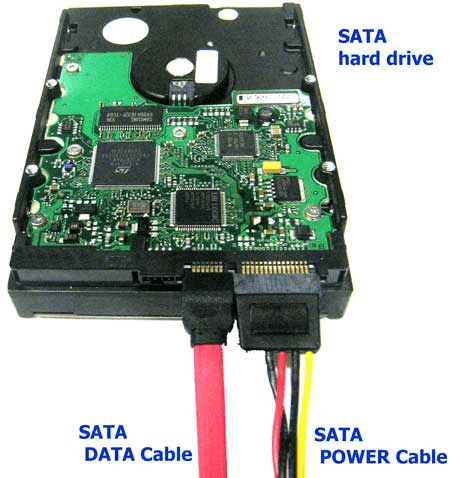
- إزالة القطاعات التالفة
لقد كتبنا كثيرًا عن كيفية التخلص من القطاعات التالفة على القرص الصلب . تتمثل إحدى أبسط الطرق في الحصول على مساعدة أداة خارجية مثل Disk Speedup والتي لن تتعقب القطاعات التالفة فحسب ، بل تساعدك أيضًا في إزالتها. بالحديث عن Disk Speedup ، هذه الأداة هي إجابة سريعة لمجموعة متنوعة من مشكلات القرص .

لاستخدام Disk Speedup -
1. قم بتنزيل وتشغيل وتثبيت Disk Speedup
2. حدد القرص الذي تريد مسحه ضوئيًا وانقر فوق " بدء المسح الآن "
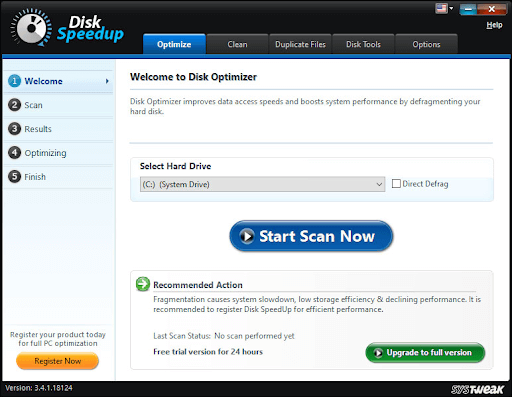
3. اختر من التحليل العادي أو التحليل الشامل ثم انقر فوق المسح الآن
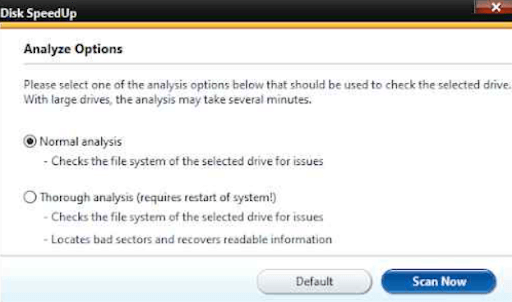
4. سيطالبك Disk Speedup الآن بإعادة تشغيل جهاز الكمبيوتر الخاص بك وبعد ذلك سوف يقوم بفحص الكمبيوتر بحثًا عن القطاعات التالفة وحتى إصلاحه
- استخدم برنامج استعادة البيانات لاستعادة البيانات
يمكن أن يفيدك استخدام أداة استعادة البيانات إذا -
- لا تشير ضوضاء النقر على القرص الصلب إلى أي مشكلة كبيرة ولكنها أثرت على بعض الملفات التي ربما تكون تالفة. لقد قمت بحذفها وتريد استرداد هذه العناصر
- لقد قمت بتهيئة الكمبيوتر قبل إعطاء القرص الثابت للإصلاحات والآن بمجرد عودة جهاز الكمبيوتر الخاص بك ، فأنت تريد استرداد بعض البيانات
في مثل هذه السيناريوهات ، يمكنك اختيار أداة استعادة البيانات مثل Advanced Disk Recovery. للحصول على إرشادات تفصيلية حول كيفية استرداد ملفات بيانات القرص الثابت باستخدام Advanced Disk Recovery ، تحقق من هذا المنشور. ولكن ، لإعطائك لمحة ، Advanced Disk Recovery -
1. يستخدم الخوارزميات المتقدمة للعثور على البيانات المفقودة واستردادها
2. يستعيد جميع أنواع البيانات
3. يمكن التعامل مع جميع شروط فقدان البيانات
4. يدعم حتى الأقراص الصلبة الخارجية كذلك
5. يوفر فحصًا سريعًا وعميقًا للعثور على الملفات التي يصعب العثور عليها بخلاف ذلك
كيفية استخدام Advanced Disk Recovery
1. قم بتنزيل وتثبيت وتشغيل Advanced Disk Recovery
2. حدد محرك الأقراص الذي تريد فحصه
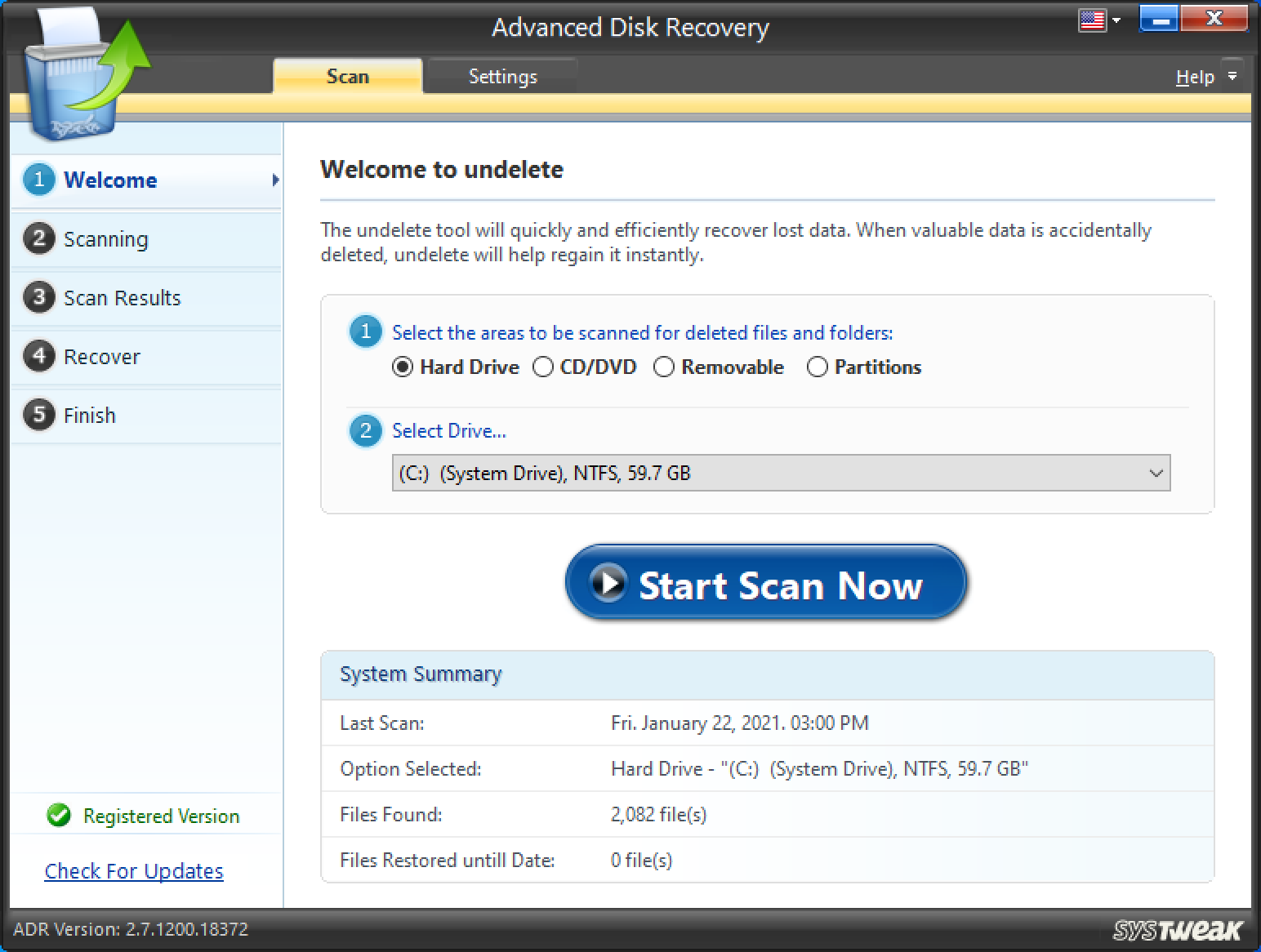
3. اختر نوع الفحص 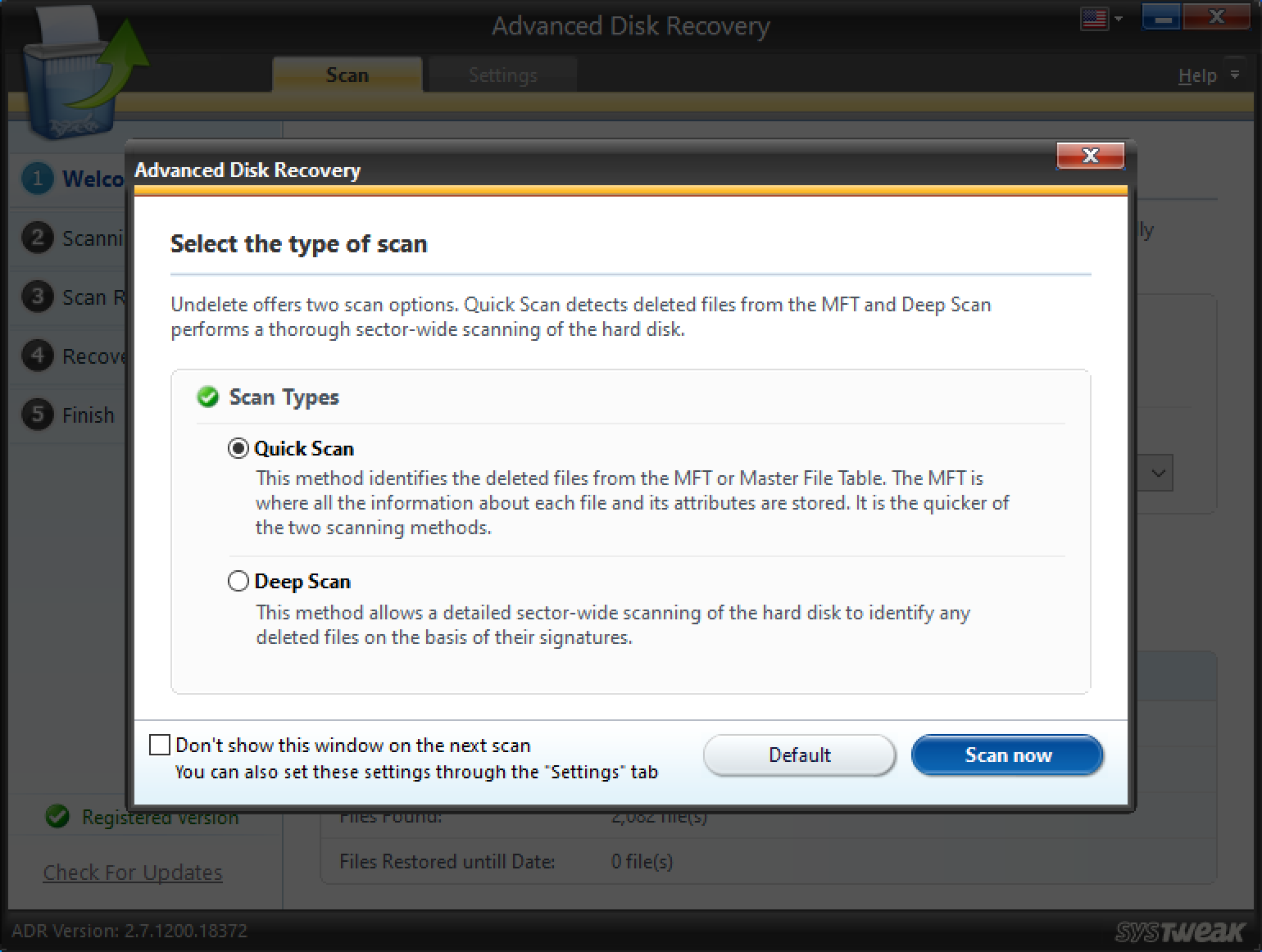
4. حدد الملف الذي تريد استرداده
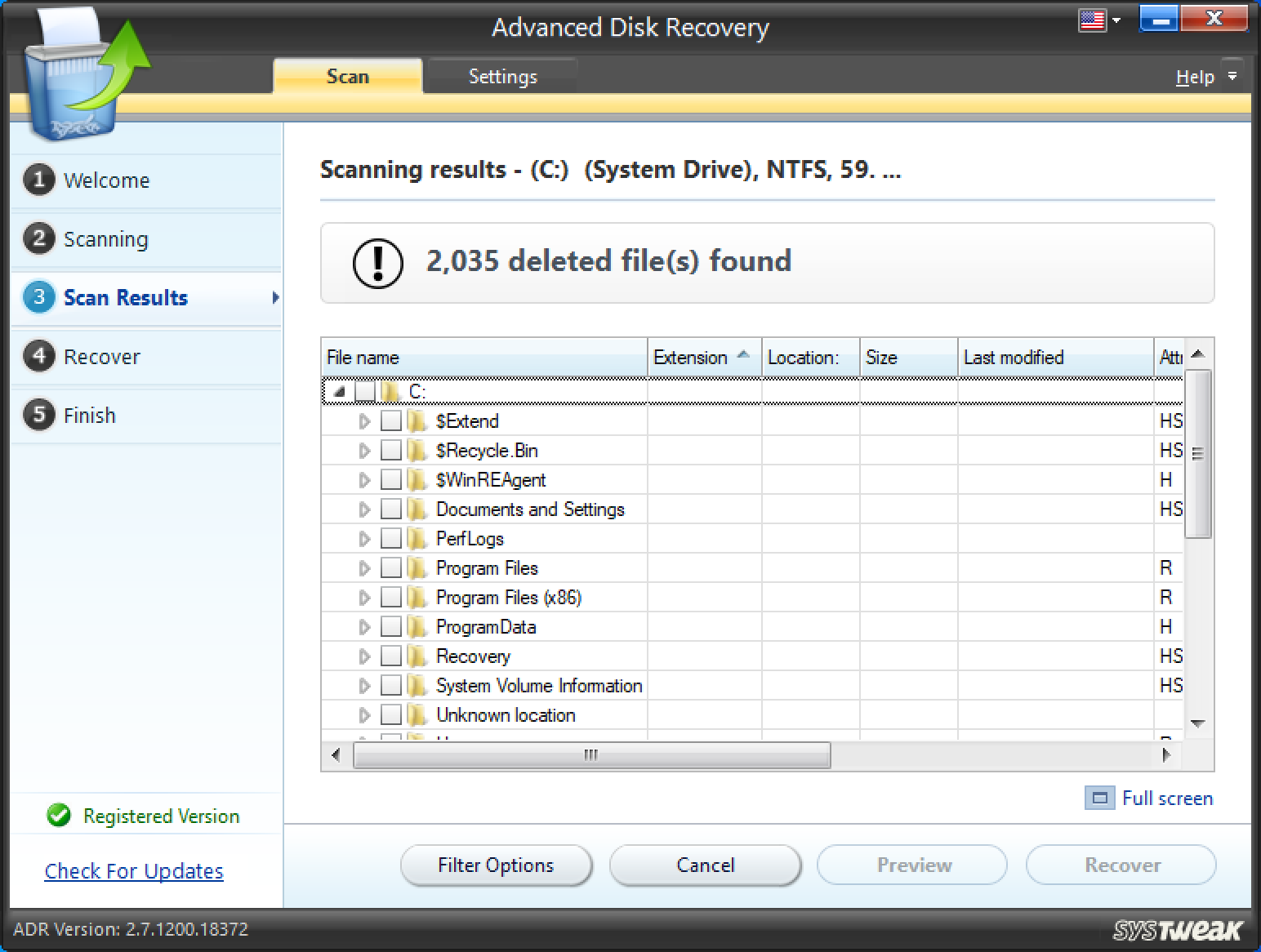
5. حدد الموقع حيث تريد أن يذهب الملف المسترد. نوصي بشدة باختيار موقع آخر غير المكان الذي فقد الملف منه في الأصل.
تغليف:
تمامًا كما قلنا في بداية هذا المنشور ، يمكن أن يكون محرك الأقراص الثابتة الذي يعمل بالنقر فوق بمثابة قنبلة موقوتة تحتاج إلى نزع فتيلها. إذا وجدت أن هذا المنشور مفيد ، فأخبرنا بذلك في قسم التعليقات أدناه وشاركه مع شخص قد يكون بحاجة إليه. لمزيد من هذه التحديثات ، استمر في قراءة مكتبة القرص.